Windows2012中安装Nginx并创建为Windows服务
来源:互联网 发布:moment.js vue 编辑:程序博客网 时间:2024/06/04 00:56
安装Nginx
下载windows版nginx (http://nginx.org/download/nginx-1.10.0.zip),之后解压到需要放置的位置(D:\xampp\nginx)
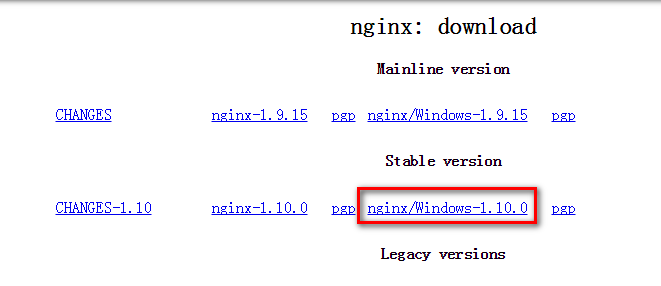
将Nginx设置为Windows服务
需要借助"Windows Service Wrapper"小工具,项目地址: https://github.com/kohsuke/winsw
下载地址: http://repo.jenkins-ci.org/releases/com/sun/winsw/winsw/1.18/winsw-1.18-bin.exe
下载该工具后,将其放在 Nginx安装目录下,并重命名为nginx-service.exe,创建配置文件nginx-service.xml(名字要和工具名一样),
创建nginx-service.exe.config(为支持NET 4.0 runtime,默认只支持NET 2.0 runtime)
文件结构如下:

nginx-service.xml 内容如下:
<service> <id>nginx</id> <name>Nginx Service</name> <description>High Performance Nginx Service</description> <logpath>D:\xampp\nginx\logs</logpath> <log mode="roll-by-size"> <sizeThreshold>10240</sizeThreshold> <keepFiles>8</keepFiles> </log> <executable>D:\xampp\nginx\nginx.exe</executable> <startarguments>-p D:\xampp\nginx</startarguments> <stopexecutable>D:\xampp\nginx\nginx.exe</stopexecutable> <stoparguments>-p D:\xampp\nginx -s stop</stoparguments></service>
nginx-service.exe.config 内容如下:
<configuration> <startup> <supportedRuntime version="v2.0.50727" /> <supportedRuntime version="v4.0" /> </startup> <runtime> <generatePublisherEvidence enabled="false"/> </runtime></configuration>
在cmd中运行如下命令安装windows服务
D:\xampp\nginx\nginx-service.exe install
之后就可以在Windows服务面板中启动服务了

浏览器中就可以正常访问了

阅读全文
0 0
- Windows2012中安装Nginx并创建为Windows服务
- 为Nginx 创建 Windows 的服务程序
- 为nginx创建windows服务自启动
- windows将nginx安装为系统服务
- windows下安装设置Nginx+python+flup+django,并设为服务运行!
- 把 Nginx 创建为 Windows 的一个服务
- 把 Nginx 创建为 Windows 的一个服务
- 把 Nginx 创建为 Windows 的一个服务
- 把 Nginx 创建为 Windows 的一个服务
- 把 Nginx 创建为 Windows 的一个服务
- 把 Nginx 创建为 Windows 的一个服务
- Windows环境下安装Mongo并注册为Windows服务
- Windows下将nginx安装为服务运行
- Golang 编写msi,并在windows中注册为服务
- Nginx 安装成Windows 服务
- Nginx 安装成Windows 服务
- Nginx 安装成Windows 服务
- windows 安装nginx服务 出错
- 引用和指针的区别
- R语言:循环读取相似文件名的文件:
- Leetcode 102 & 106
- xshell更改终端目录颜色
- 【UE4 shader】溶解shader
- Windows2012中安装Nginx并创建为Windows服务
- RabbitMQ的Exchange 模式之Fanout(广播模式)
- linux进程通信1
- How Many Tables -- 并查集
- 虚拟机网络详解
- LuBan
- 浅拷贝和深拷贝
- jq tab切换
- C++网络(二)WindowsSocket的环境配置



